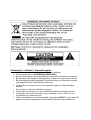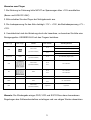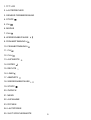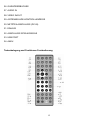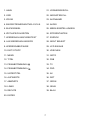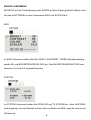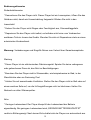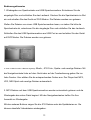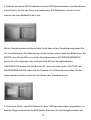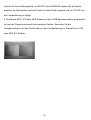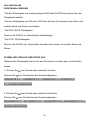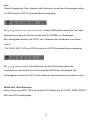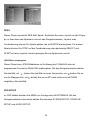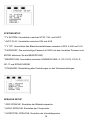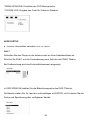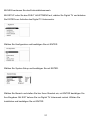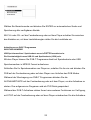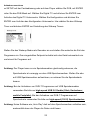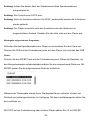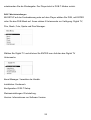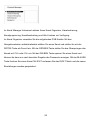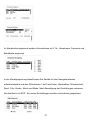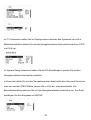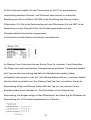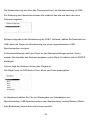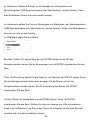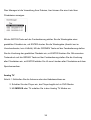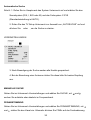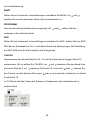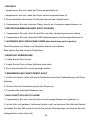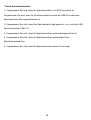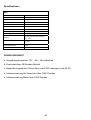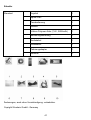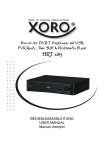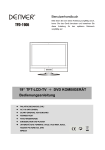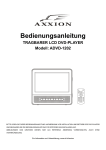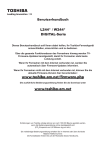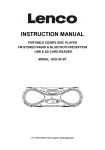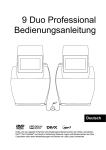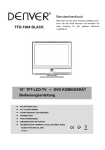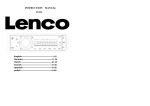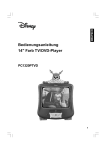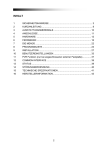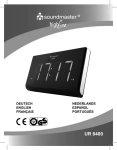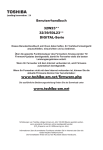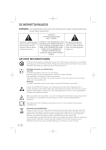Download PDB-9090
Transcript
PDB-9090 Bitte vor Inbetriebnahme durchlesen, um Fehlbedienungen zu vermeiden ! Read manual carefully before using the unit, to avoid wrong handling ! Avant de metre en service votre appareil, lisez attentivement ce instructions ! Sicherheits- / Aufstell- / Umwelthinweise • • • • • • • • • • Gerät ausnahmslos nur in trockenen Räumen betreiben Gerät niemals öffnen. STROMSCHLAGGEFAHR ! Keiner Feuchtigkeit, Sonnenbestrahlung und anderen Hitzequelle aussetzen Bei Gewitter oder längerem Nichtgebrauch, Netzteil vom Stromnetz nehmen. Bei Beschädigung des Netzkabels, Gerät vorsichtig vom Stromnetz nehmen und umgehend eine Fachwerkstatt aufsuchen Gerät sollte auf einem sicheren und erschütterungsfreien Platz betrieben werden. Nur mit einem trockenen Staubtuch reinigen Gerät sollte von Kindern nur unter Aufsicht Erwachsener bedient werden Verwenden sie für die Fernbedienung nur Batterien, die zu 100% frei von Quecksilber und Cadmium sind Verbrauchte Batterien sind Sonderabfall und gehören NICHT in den Hausmüll; geben sie diese an geeigneten Sammelstellen oder bei ihrem Händler ab Hinweise zum Player 1. Bei Nutzung im Fahrzeug bitte NICHT an Spannungen über +15V anschließen (Busse und LKW DC+24V). 2. Bitte schalten Sie den Player bei Nichtgebrauch aus. 3. Die Ladespannung für den Akku beträgt +11V ~ +15V, die Betriebsspannung +7V ~ +15V. 4. Verschlechtert sich die Abtastung durch die Laserlinse, so benutzen Sie bitte eine Reinigungsdisc. KEINESFALLS mit den Fingern berühren. Disc Typ Disc Logo Inhalte Disc Größe 12 cm Ca. 2 Stunden (Single Layer) Ca. 4 Stunden (Double Layer) Audio+Video DVD Wiedergabezeit (Dynamische Bilder) 8 cm Ca. 80 Minuten (Single Layer) Ca. 160 Minuten (Double Layers) Super VCD VCD SVCD Audio+Video (Dynamische Bilder) Audio+Video 12 cm (Dynamische Bilder) 8 cm CD Audio MP3 Audio WMA Audio MP4 12 cm Audio+Video (Dynamische Bilder) Ca. 2 Stunden (Single Layer) Ca. 45 Minuten 12 cm Ca. 74 Minuten 8 cm Ca. 20 Minuten 12 cm Ca. 600 Minuten 12 cm 8 cm ungebrenzt Ca. 1500 Minuten ungebrenzt Hinweis: Die Wiedergabe einiger DVD, VCD und SVCD Discs kann besonderen Regelungen des Softwareherstellers unterliegen und von obigen Werten abweichen. 3 Besondere Hinweise VCD Discs (Version 1.1) ohne PBC Funktion können sowohl Musik wie auch bewegte Bilder enthalten. Super VCD (SVCD) und VCD (Version 2.0) Discs mit PBC Funktion können ebenfalls zusätzlich ein Menü anzeigen. Der Player kann auch Standbilder von diesen Discs wiedergeben. Tasten und Anschlüsse 4 1. TFT LCD 2. LAUTSPRECHER 3. SENSOR FERNBEDIENUNG 4. STOPP 5. CH-/ 6. MODUS 7. CH+/ 8. WIEDERGABE/PAUSE 9. FEINABSTIMMUNG+/ 10. FEINABSTIMMUNG-/ 11. CH-/ 12. CH+/ 13. AUFWÄRTS 14. ENTER 15. RECHTS 16. LINKS 17. ABWÄRTS 18. WIEDERGABE/PAUSE 19. STOPP 20. ZURÜCK 21. MENÜ 22. AUFNAHME 23. ÖFFNEN 24. LAUTSTÄRKE 25. SLOT SPEICHERKARTE 5 26. OHRHÖRERBUCHSE 27. AUDIO IN 28. VIDEO IN/OUT 29. ANTENNE/LADE-KONTROLLANZEIGE 30. NETZTEILANSCHLUSS (DC-IN) 31. EIN/AUS 32. ANSCHLUSS SPIELKONSOLE 33. USB PORT 34. AKKU Tastenbelegung und Funktionen Fernbedienung 6 1. AKKU 21. VORHERIGER/CH- 2. OSD 22. NÄCHSTER/CH+ 3. ZOOM 23. AUFNAHME 4. BILDSEITENVERHÄLTNIS 4:3/16:9 24. AUDIO 5. BLICKWINKEL 25. MENÜ-EINSTELLUNGEN 6. ZEITLUPE/FAVORITEN 26. ZIFFERNTASTEN 7. WIEDERHOLUNG/VIDEOTEXT 27. ZURÜCK 8. A-B WIEDERHOLUNG/EPG 28. NICHT BELEGT 9. WIEDERGABE/PAUSE 29. LCD EIN/AUS 10. EXIT/ STOPP 30. LÖSCHEN 11. MENÜ 31. GOTO 12. TITEL 32. DVB 13. FEINABSTIMMUNG-/ 33. TV 14. FEINABSTIMMUNG+/ 34. DVD 15. UNTERTITEL 35. AV 16. AUFWÄRTS 36. ROT 17. ABWÄRTS 37. GRÜN 18. LINKS 38. GELB 19. RECHTS 39. BLAU 20. ENTER 7 EINSTELLUNGSMENÜ Mit SETUP auf der Fernbedienung oder ENTER auf dem Player (gedrückt halten) rufen Sie das HAUPTMENÜ mit den Untermenüs BILD und SYSTEM auf. BILD Im BILD Untermenü stellen Sie HELLIGKEIT, KONTRAST, FARBE (Werkseinstellung jeweils 50) und BILDSEITENVERHÄLTNIS ein. Das BILDSEITENVERHÄLTNIS kann zwischen 16:9 und 4:3 umgestellt werden. SYSTEM Im SYSTEM Untermenü stellen Sie SPRACHE und TV SYSTEM ein. Unter LEISTUNG wird angezeigt, wie viel Spielzeit auf dem Akku verbleibt und VER: zeigt die Version der Software an. 8 Bedienungshinweise Sicherheitshinweise * Demontieren Sie den Player nicht. Dieser Player hat ein Lasersystem, öffnen Sie das Gehäuse nicht, damit wird Laserstrahlung freigesetzt. Blicken Sie nicht in den Laserstrahl. * Setzen Sie den Player nicht Regen oder Feuchtigkeit aus, Stromschlaggefahr. * Reparieren Sie den Player nicht selbst, es befinden sich keine vom Verbraucher wartbaren Teile im Innern des Geräts. Wenden Sie sich mit Reparaturen stets an einen autorisierten Kundendienst. Warnung: Veränderungen und Eingriffe führen zum Verlust Ihrer Garantieansprüche. Wartung * Dieser Player ist ein elektronisches Präzisionsgerät. Spielen Sie keine verbogenen oder gebrochenen Discs ab, das führt zu Beschädigungen. * Benutzen Sie den Player nicht in Wassernähe, wie beispielsweise im Bad, in der Waschküche oder am Swimming Pool. * Achten Sie auf ausreichende Ventilation. Stellen Sie den Player nicht im Bett oder auf einem weichen Sofa auf, um die Lüftungsöffnungen nicht zu blockieren. Halten Sie Abstand von allen Wärmequellen. Akku * Geringer Ladezustand: Der Player überprüft den Ladezustand der Batterie eigenständig. Bei geringem Ladezustand wird „GERINGE BATTERIEKAPAZITÄT” rechts im Bild angezeigt. Nach kurzer Zeit schaltet sich der Player nun automatisch aus. 9 * Laden: Bei ausgeschaltetem Player schließen Sie das Gerät bitte am Ladegerät an. Die Statusanzeige leuchtet grün. Während des Betriebs rufen Sie mit AKKU auf der Fernbedienung das Nachladen des Akkus auf, die Statusanzeige leuchtet grün. Die Statusanzeige blinkt grün, wenn der Ladevorgang abgeschlossen ist. Kommt es während des Ladens zu Problemen, so leuchtet die Statusanzeige rot. Bei thermischer Überlastung blinkt die Statusanzeige rot. Die Ladezeit beträgt etwa 8 Stunden. Für die ersten drei Ladungen lassen Sie den Akku bitte jeweils 12 Stunden laden. z Aufbewahrung: Vor längerer Nichtbenutzung laden Sie den Akku bitte voll auf. ACHTUNG: Dieser DVD-Player hat einen eingebauten Li-Polymer Akku. Bitte bewahren Sie den Akku kühl auf. Sollte Ihr Akku erschöpft sein, so wenden Sie sich zum Austausch bitte an Ihren Fachhändler oder an einen autorisierten Kundendienst, der Akku darf nur durch einen gleichwertigen Akku ersetzt werden. Speicherkarte und USB Speichermedium Der Player kann Mediadateien auf Speicherkarten, USB Sticks, Festplattenlaufwerken und MP3-Playern im DVD Modus erkennen und MP3 und WMA Musikdateien, JPG Bilddateien, 8-Bit NES Spiele und einige VCD, MP4 A/V Dateien können wiedergegeben werden. 10 Bedienungshinweise 1. Wiedergabe von Speicherkarte und USB Speichermedium: Entnehmen Sie die eingelegte Disc und schließen Sie das Laufwerk. Stecken Sie die Speicherkarte im Slot ein und schalten Sie das Gerät auf DVD Modus. Die Dateien werden nun gelesen. Wollen Sie Dateien von einem USB Speichermedium lesen, so ziehen Sie bitte die Speicherkarte ab, entnehmen Sie die eingelegte Disc und schließen Sie das Laufwerk. Schließen Sie das USB Speichermedium am USB Port an und schalten Sie das Gerät auf DVD Modus. Die Dateien werden nun gelesen. 2. Unten im Menü werden 4 Buttons angezeigt: Musik-, JPG Foto-, Spiele- und sonstige Dateien. Mit der Navigationstaste links auf dem Gerät oder auf der Fernbedienung gehen Sie ins linke Fenster. Hier wählen Sie die entsprechenden Ordner aus. Der Player liest MP3, JPG, NES Spiel und sonstige Dateien automatisch. 3. MP3 Dateien auf dem USB Speichermedium werden automatisch gelesen und die Wiedergabe der ersten Datei beginnt. Mit den Navigationstasten treffen Sie Ihre Auswahl zur Wiedergabe. Mit den anderen Buttons zeigen Sie die JPG Dateien oder die Spieldateien an. Sie können ebenfalls Videodateien wiedergeben. 11 4. Befindet sich keine MP3 Musikdatei auf dem USB Speichermedium (der Musikbutton is deaktiviert), so liest der Player automatisch die JPG Bilddateien und der Cursor markiert die erste Bilddatei in der Liste. Mit der Navigationstaste rechts auf dem Gerät oder auf der Fernbedienung gehen Sie ins Vorschaufenster. Die Bildvorschau erfolgt auf der rechten Seite des Bildschirms. Mit ENTER rufen Sie ein Bild auf, mit den Navigationstasten AUFWÄRTS/ABWÄRTS gehen Sie zum vorherigen oder nächsten Bild. Mit den Navigationstasten LINKS/RECHTS drehen Sie das Bild um 90º nach links oder rechts. Mit STOP und WIEDERGABE/PAUSE haben Sie die Diashow mit 3-Sekunden-Intervallen. Mit den beiden anderen Buttons rufen Sie Ihre Spiele oder Videodateien auf. 5. Sind keine Musik- oderJPG Dateien auf dem USB Speichermedium gespeichert, so liest der Player automatisch die NES Spiele. Benutzen Sie die Navigationstasten als 12 Joystick für Ihre Lieblingsspiele, mit START oder AUSWAHL lassen Sie die Spiele ablaufen (im Spielmodus sind alle Tasten auf dem Gerät gesperrt und nur STOPP auf der Fernbedienung ist gültig). 6. Sind keine MP3, JPG oder NES Dateien auf dem USB Speichermedium gespeichert, so liest der Player automatisch die sonstigen Dateien. Benutzen Sie die Navigationstasten auf dem Gerät oder auf der Fernbedienung zur Auswahl von VCD oder MP4 A/V Dateien. 13 DISC WIEDERGABE AUDIOKANAL WÄHLEN * Bei der Wiedergabe von mehrsprachigen DVD oder SVCD Discs können Sie eine Filmsprache wählen. * Bei der Wiedergabe von CD oder VCD Discs können Sie zwischen dem linken und rechten Kanal und Stereo umschalten. * Bei DVD, SVCD Wiedergabe Drücken Sie AUDIO zur Sprachwahl (discabhängig). * Bei VCD, CD Wiedergabe Drücken Sie AUDIO zum Umschalten zwischen dem linken und rechten Kanal und Stereo. SCHNELLER VORLAUF UND RÜCKLAUF Während der Wiedergabe können Sie die Disc schnell vorwärts oder zurück laufen lassen. 1. Drücken Sie Drücken Sie zum Aufrufen des schnellen Vorlaufs. zum Durchlaufen der Geschwindigkeiten: VORWÄRTS X 2 → VORWÄRTS X 4→ VORWÄRTS X 8→VORWÄRTS X 20→NORMALWIEDERGABE 2. Drücken Sie Drücken Sie zum Aufrufen des schnellen Rücklaufs. zum Durchlaufen der Geschwindigkeiten: RÜCKWÄRTS X 2→ RÜCKWÄRTS X4 → RÜCKWÄRTS X 8→ RÜCKWÄRTS X 20→ NORMALWIEDERGABE 14 ZEITLUPE Rufen Sie die Zeitlupe mit folgenden Schritten auf: * Drücken Sie SLOW zum Aufrufen der Zeitlupe. * Drücken Sie SLOW zum Durchlaufen der Geschwindigkeiten: SF1/2 →SF1/3 →SF1/4 →SF1/5 → SF1/6 →SF1/7 → NORMALWIEDERGABE z Mit kehren Sie zur Normalwiedergabe zurück. WIEDERHOLUNG DVD Sie können ein Kapitel oder einen Titel wiederholen: 1. Kapitel wiederholen * Drücken Sie REPEAT zur Anzeige von WDH: [KAPITEL] auf dem Bildschirm. 2. Titel wiederholen * Drücken Sie REPEAT zur Anzeige von WDH: [TITEL] auf dem Bildschirm. 3. Wiederholung ausschalten * Drücken Sie REPEAT zur Anzeige von WDH: [AUS] auf dem Bildschirm. * SVCD, VCD, CD Sie können einen Track oder die gesamte Disc wiederholen: Für SVCD, VCD2.0 muss PBC deaktiviert sein, für VCD1.1, CD haben Sie die Wiederholung direkt. 15 PBC DEAKTIVIEREN * Im Stoppmodus wählen Sie einen Track direkt mit den Zifferntasten. * Drücken Sie MENU zur Anzeige von PBC: [AUS] auf dem Bildschirm. 1. Wiederholung Track Drücken Sie REPEAT zur Anzeige von WDH: [WDH 1] auf dem Bildschirm. 2. Wiederholung Alle Drücken Sie REPEAT zur Anzeige von WDH: [WDH ALLE] auf dem Bildschirm. 3. Wiederholung Aus Drücken Sie REPEAT zur Anzeige von WDH: [AUS] auf dem Bildschirm. UNTERTITEL (nur DVD, SVCD) In DVD oder SVCD können Sie einen aufgezeichneten Untertitel wählen. 1. Drücken Sie SUBTITLE zur Auswahl der Untertitel. 2. Untertitel ausschalten: Drücken Sie SUBTITLE zur Anzeige von „Untertitel aus” auf dem Bildschirm. Achtung: * Die Untertitel sind discabhängig. * Die Untertitelsprachen sind discabhängig. * Ist die Disc ohne Untertitel aufgezeichnet, so ist die Taste SUBTITLE ungültig. BLICKWINKEL DVD’s, welche aus verschiedenen Kamera-Blickwinkeln aufgenommen wurden, können zwischen diesen Blickwinkeln umgeschaltet werden. ZOOM Mit ZOOM auf der Fernbedienung vergrößern Sie den Bildausschnitt, Ihnen stehen 2-, 3-, 4-, 1/2-, 1/3- und 1/4-fache Vergrößerung und AUS zur Verfügung. 16 GOTO Direkte Eingabe des Titels, Kapitels oder Zeitpunkts, zu welchem Sie springen wollen. Für DVD’s wird mit GOTO folgendes Banner angezeigt: Mit oder wählen Sie Titel- Kapitel- oder Zeitsuche, mit den Zifferntasten geben Sie Titel- oder Kapitelnummer oder die Zeit ein und drücken Sie ENTER zur Wiedergabe. Bei Fehleingaben drücken Sie GOTO zum Verlassen des Suchmodus und starten erneut. * Für SVCD, MP3, VCD und CD Discs wird mit GOTO folgendes Banner angezeigt: Mit oder wählen Sie Track- oder Zeitsuche, mit den Zifferntasten geben Sie Tracknummer oder die Zeit ein und drücken Sie ENTER zur Wiedergabe. Bei Fehleingaben drücken Sie GOTO zum Verlassen des Suchmodus und starten erneut. MPEG4, MP3, JPEG Wiedergabe Dieser Player kann MP3, JPEG und andere A/V Dateien wie VCD, DVD, WMA, MPEG4, MP3 und JPEG wiedergeben. 17 SPIEL Dieser Player unterstützt NES 8-Bit Spiele. Schließen Sie einen Joystick an den Player an, er liest dann das Spielmenü und mit den Navigationstasten, Joystick oder Fernbedienung können Sie Spiele wählen und mit ENTER wiedergeben. Für andere Spiele drücken Sie STOP auf der Fernbedienung oder gleichzeitig SELECT und START auf dem Joystick, hiermit gelangen Sie ins Spielemenü zurück. JPEG Bilder wiedergeben Dieser Player kann JPEG Bilddateien mit Auflösung bis 5120x3840 oder mit progressivem Format bis 2048x1536 wiedergeben. Mit den Navigationstasten drehen Sie das Bild, mit drehen Sie das Bild um seine Senkrechte, mit um die Waagerechte, mit drehen Sie es drehen Sie es um 90º nach rechts und mit ZOOM vergrößern Sie das Bild. DVD SETUP Im DVD Modus drücken Sie MENU zur Anzeige des HAUPTMENÜS. Mit den Navigationstasten links/rechts wählen Sie zwischen SYSTEM SETUP, SPRACHE SETUP und AUDIO SETUP: 18 SYSTEM SETUP * TV SYSTEM: Umschalten zwischen NTSC, PAL und AUTO. * AUTO PLAY: Umschalten zwischen EIN und AUS. * TV TYP: Umschalten des Bildseitenverhältnisses zwischen 4:3PS, 4:3LB und 16:9. * PASSWORT: Das werksseitige Passwort ist 0000 (mit dem korrekten Passwort und ENTER aktivieren Sie die BEWERTUNG). * BEWERTUNG: Umschalten zwischen KINDERSICHER, G, PG, PG13, PG-R, R, NC-17 und ERWACHSENE. * STANDARD: Rückstellung aller Einstellungen zu den Werkseinstellungen. SPRACHE SETUP * OSD SPRACHE: Einstellen der Bildschirmsprache. * AUDIO SPRACHE: Einstellen der Filmsprache. * UNTERTITEL SPRACHE: Einstellen der Untertitelsprache. 19 * MENÜ SPRACHE: Einstellen der DVD Menüsprache. * DIVX[R] VOD: Eingabe des Code für Video-on-Demand. AUDIO SETUP z DOWNMIX: Umschalten zwischen LT/RT und STEREO. DVB-T Schließen Sie den Player an die Antenne oder an Ihren Kabelanschluss an. Drücken Sie DVB-T auf der Fernbedienung zum Aufrufen des DVB-T Modus. Bei Erstbenutzung wird das Erstinstallationsmenü angezeigt. In OSD SPRACHE wählen Sie die Bildschirmsprache des DVB-T Menüs. Als Bereich stellen Sie Ihr Land ein und bestätigen mit ENTER, mit JA starten Sie die Suche und Speicherung aller verfügbaren Kanäle. 20 Mit NEIN verlassen Sie das Erstinstallationsmenü. Mit SETUP rufen Sie das DVB-T HAUPTMENÜ auf, wählen Sie Digital TV und drücken Sie ENTER zum Aufrufen des Digital TV Untermenüs. Wählen Sie Konfiguration und bestätigen Sie mit ENTER. Wählen Sie System Setup und bestätigen Sie mit ENTER. Wählen Sie Bereich und stellen Sie hier Ihren Standort ein, mit ENTER bestätigen Sie Ihre Eingaben. Mit EXIT kehren Sie ins Digital TV Untermenü zurück. Wählen Sie Installation und bestätigen Sie mit ENTER. 21 Wählen Sie Bereichssuche und drücken Sie ENTER zur automatischen Suche und Speicherung aller verfügbaren Kanäle. Mit CH+ oder CH- auf der Fernbedienung oder auf dem Player schalten Sie zwischen den Kanälen um, mit dem Lautstärkeregler stellen Sie die Lautstärke ein. Aufzeichnen von DVB-T Programmen WICHTIGE HINWEISE! USB Speichermedium / Speicherkarte muss in FAT32 formatiert sein. Die Geschwindigkeit muss USB 2.0 und Speicherkarte (150X) sein. Mit dem Player können Sie DVB-T Programme direkt auf Speicherkarte oder USB Speichermedium in MPEG2 Format aufnehmen. Schließen Sie Ihr Speichermedium am Player an, schalten Sie ihn ein und drücken Sie DVB auf der Fernbedienung oder auf dem Player zum Aufrufen des DVB Modus. Während der Übertragung von DVB-T Programmen drücken Sie die AUFNAHMETASTE auf der Fernbedienung oder auf dem Player, um die Aufnahme zu starten. Das aufgenomme Programm wird als PVR Datei gespeichert. Während der DVB-T Aufnahme stehen Ihnen keine weiteren Funktionen zur Verfügung, mit STOP auf der Fernbedienung oder auf dem Player unterbrechen Sie die Aufnahme. 22 Aufnahme reservieren Mit SETUP auf der Fernbedienung oder auf dem Player wählen Sie DVB, mit ENTER rufen Sie das DVB Menü auf. Wählen Sie Digital TV und drücken Sie ENTER zum Aufrufen des Digital TV Untermenüs. Wählen Sie Konfiguration und drücken Sie ENTER zum Aufrufen des Konfiguration Untermenüs. Hier wählen Sie den Wakeup Timer und drücken ENTER zur Einstellung des Wakeup Timers. Stellen Sie den Wakeup Modus als Recorder ein und stellen Sie weiterhin die Zeit des Programms ein. Zum eingestellten Zeitpunkt schaltet sich das Gerät automatisch ein und nimmt Ihr Programm auf. Achtung: Der Player kann nur ein Speichermedium gleichzeitig erkennen, die Speicherkarte ist vorrangig vor dem USB Speichermedium. Wollen Sie also auf USB Speichermedium aufzeichnen, so nehmen Sie die Speicherkarte heraus. Achtung: Bei der Aufnahme von DVB-T Programmen auf USB Speichermedien verwenden Sie bitte nur high-speed USB 2.0 Geräte (Stick, Kartenleser, mobile Festplatte). Bei der Aufnahme von DVB-T Programmen auf Speicherkarte verwenden Sie bitte nur high-speed (150 X) Speicherkarten. Achtung: Keine Software wie „Auto Play” darf auf dem Speichermedium enthalten sein, anderenfalls kann der Player die Daten nicht lesen. 23 Achtung: Achten Sie darauf, dass der Schreibschutz Ihres Speichermediums ausgeschaltet ist. Achtung: Das Format muss FAT32 sein. Achtung: Nach der Aufnahme drücken Sie STOP, anderenfalls werden die Aufnahmen wieder gelöscht. Achtung: Der Player unterstützt nicht den Anschluss oder das Abtrennen im eingeschalteten Zustand. Schalten Sie also bitte stets erst den Player aus. Wiedergabe aufgezeichneter Programme Schließen Sie das Speichermedium am Player an und schalten Sie den Player ein. Drücken Sie DVB auf der Fernbedienung oder auf dem Player zum Aufrufen des DVB Modus. Drücken Sie die GELBE Taste auf der Fernbedienung zum Öffnen der Dateiliste, mit den Navigationstasten aufwärts/abwärts wählen Sie die entsprechende Datei aus. Mit ENTER spielen Sie die aufgezeichnete Datei als Vollbild ab. Während der Wiedergabe stehen Ihnen Wiedergabe/Pause, schneller Vorlauf und Rücklauf und vorheriger/nächster zur Verfügung. Mit dem Lautstärkeregeler stellen Sie die Lautstärke ein. Mit STOP auf der Fernbedienung oder auf dem Player wählen Sie JA, mit ENTER 24 unterbrechen Sie die Wiedergabe. Der Player kehrt in DVB-T Modus zurück. DVB-T Menüeinstellungen Mit SETUP auf der Fernbedienung oder auf dem Player wählen Sie DVB, mit ENTER rufen Sie das DVB Menü auf. Ihnen stehen 6 Untermenüs zur Verfügung: Digital TV, Film, Musik, Foto, Spiele und Disc Manager. Wählen Sie Digital TV und drücken Sie ENTER zum Aufrufen des Digital TV Untermenüs. Kanal Manager: Verwalten der Kanäle. Installation: Suchmenü. Konfiguration: DVB-T Setup. Werkseinstellungen: Rückstellung. Version: Informationen zur Software Version. 25 Im Kanal Manager Untermenü stehen Ihnen Kanal Organizer, Kanalsortierung, Kanalgruppierung, Kanalbearbeitung und Alle Löschen zur Verfügung. Im Kanal Organizer verwalten Sie die aufgefunden DVB Kanäle. Mit den Navigationstasten aufwärts/abwärts wählen Sie einen Kanal und stellen ihn mit der ROTEN Taste als Favorit ein. Mit der GRÜNEN Taste stellen Sie das Überspringen des Kanals mit CH+ oder CH- ein. Mit der GELBEN Taste sperren Sie einen Kanal und können ihn dann nur nach korrekter Eingabe des Passworts anzeigen. Mit der BLAUEN Taste löschen Sie einen Kanal. Mit EXIT verlassen Sie das DVB-T Menü und die neuen Einstellungen werden gespeichert. 26 Im Kanalsortierungsmenü werden Informationen zu S. Nr., Kanalname, Frequenz und Bandbreite angezeigt. In der Kanalgruppierung klassifizieren Sie Kanäle mit den Navigationstasten aufwärts/abwärts und den Zifferntasten 1 bis 8 als Keine, Nachrichten, Wissenschaft, Sport, Film, Kinder, Musik und Mode. Nach Beendigung der Einstellungen verlassen Sie das Menü mit EXIT, die neuen Einstellungen werden automatisch gespeichert. 27 In der Kanalbearbeitung drücken Sie die ROTE Taste zum Hinzufügen von Kanälen. Mit der GELBEN Taste nehmen Sie die Feinabstimmung vor. Im Alles Löschen Untermenü können Sie alle Kanäle löschen, hierzu müssen Sie jedoch das Passwort eingeben. Sie haben drei Suchmodi in der Installation: Bereichssuche, Manuelle Suche und Automatische Suche. Wählen Sie die Bereichssuche, drücken Sie ENTER und der Player beginnt mit der Bereichssuche entsprechend Ihrer Einstellungen in der Bereichseinstellung. Wählen Sie die manuelle Suche und drücken Sie ENTER zum Aufrufen des Untermenüs. Wählen Sie die Frequenz mit den Zifferntasten 0-9. Wählen Sie die Bandbreite mit den Navigationstasten links/rechts. Nach Beendigung der Einstellung drücken Sie Enter, um die manuelle Suche zu starten. 28 Wählen Sie die automatische Suche und drücken Sie ENTER zum Aufrufen des Untermenüs. Wählen Sie die Startfrequenz mit den Zifferntasten 0-9. Wählen Sie die Endfrequenz mit den Zifferntasten 0-9. Wählen Sie die Bandbreite mit den Navigationstasten links/rechts. Nach Beendigung der Einstellung drücken Sie Enter, um die automatische Suche zu starten. Sie haben 6 Optionen im Untermenü Konfiguration: OSD, TV, System Setup, Zeit, Wakeup Timer und Kindersicherung. In OSD stellen Sie das Bild im DVB-T Menü ein. In OSD stellen Sie mit den Navigationstasten rechts/links die Farbe des Menüs ein, in Zeit stellen Sie mit den Navigationstasten rechts/links die Zeitanzeige ein, diese wird oben rechts auf dem Bildschirm angezeigt. In OSD Timeout stellen Sie die Anzeigedeauer ein, in OSD Trans die Transparenz des Menüs. In OSD Sprache stellen Sie die Menüsprache ein, in 1. und 2. Audiosprache stellen Sie die Filmsprachen ein. 29 Im TV Untermenü stellen Sie im Displaymodus zwischen den Systemen um und in Bildseitenverhältnis stellen Sie mit den Navigationstasten links/rechts zwischen 4:3PS und 16:9 um. Im System Setup Untermenü haben Sie die EQ Einstellungen, welche Sie mit den Navigationstasten links/rechts einstellen. In Surround stellen Sie mit den Navigationstasten links/rechts den Surround Sound ein oder aus und die JPEG Effekte können Sie in LCN ein- oder ausschalten. Die Bereichseinstellung nehmen Sie mit den Navigationstasten links/rechts vor. Am Ende bestätigen Sie Ihre Eingaben mit ENTER. 30 Im Zeit-Untermenü wählen Sie den Timermodus als AUTO zur automatischen Umschaltung zwischen Sommer- und Winterzeit oder manuell zur manuellen Einstellung von Zeit und Datum, DATUM ist die Einstellung des Datums mit den Zifferntasten 0-9. Zeit ist die Zeiteinstellung mit den Zifferntasten 0-9 und GMT ist die Abweichung von der Greenwich-Zeit. Alle Einstellungen werden mit den Navigationstasten links/rechts vorgenommen. In Sommerzeit wid die Sommerzeit aktiviert und deaktiviert. Im Wakeup Timer Untermenü können Sie die Timer Nr. zwischen 1 und 8 einstellen. Der Player kann acht verschiedene Timeroperationen ausführen. Timermodus schaltet die Timer ein oder aus und legt ebenfalls die Häufigkeit als einmalig, täglich, wöchentlich oder einmal im Jahr fest. Der Wakeup-Modus stellt ein, in welchem Modus sich das Gerät einschalten soll. Der Wakeup Kanal legt fest, mit welchem Kanal die Einschaltung erfolgt und Wakeup Datum stellt den Tag ein. Hier nehmen Sie die Einstellung über einen Kalender vor. Die Einschaltzeit ist der Zeitpunkt der Einschaltung, die Eingabe erfolgt mit den Zifferntasten, die Dauer legt die Zeitdauer der Einschaltung fest. 00:05 steht beispielsweise für 5 Minuten. 31 Die Kindersicherung wird über das Passwort aktiviert, die Werkseinstellung ist 0000. Zur Änderung des Passwortes müssen Sie zunächst das alte und dann das neue Passwort eingeben. Software Upgrade ist die Aktualisierung der DVB-T Software, wählen Sie Download von USB, damit der Player die Aktualisierung von einem angeschlossenen USB Speichermedium vornimmt. In Werkseinstellungen stellt den Player zu den Werkseinstellungen zurück. Hierzu müssen Sie ebenfalls das Passwort eingeben und im Menü JA wählen und mit ENTER bestätigen. Version zeigt die Software Version des Players an. Der Player kann im DVB Modus Filme, Musik und Fotos wiedergeben. Im Hauptmenü wählen Sie Film zur Wiedergabe von Videodateien vom Speichermedium (USB Speichermedium oder Speicherkarte), andere Dateien (Musikoder Bilddateien) können hier nicht erkannt werden. 32 Im Hauptmenü wählen Sie Musik zur Wiedergabe von Musikdateien vom Speichermedium (USB Speichermedium oder Speicherkarte), andere Dateien (Videooder Bilddateien) können hier nicht erkannt werden. Im Hauptmenü wählen Sie Foto zur Wiedergabe von Bilddateien vom Speichermedium (USB Speichermedium oder Speicherkarte), andere Dateien (Video- oder Musikdateien) können hier nicht erkannt werden. Im DVB Menü haben Sie drei Spiele. Box Man: Wählen Sie Neues Spiel und mit ENTER starten Sie es. Mit den Navigationstasten steuern Sie die Bewegungen und mit ENTER unterbrechen Sie das Spiel. Tetris: Mit Einstellung stellen Sie das Spiel ein, mit Spielstart und ENTER starten Sie es. Mit den Navigationstasten links/rechts bewegen Sie die Blocks und mit der Navigationstaste aufwärts ändern Sie die Ausrichtung des Blocks. Mit ENTER unterbrechen Sie das Spiel. Hit Rat: Wählen Sie Neues Spiel und mit ENTER starten Sie es. Mit ENTER unterbrechen Sie das Spiel. Wählen Sie Help zur Anzeige von Hilfe-Informationen unten links im Bildschirm, die Sie mit den Tasten für schnellen Vorlauf oder Rücklauf vorwärts oder rückwärts umblättern können. 33 Disc Manager ist die Verwaltung Ihrer Dateien, hier können Sie eine Liste Ihrer Filmdateien anzeigen. Mit der ROTEN Taste auf der Fernbedienung stellen Sie die Wiedergabe einer gewählten Filmdatei ein, mit ENTER starten Sie die Wiedergabe (Ansicht nur im Vorschaufenster, kein Vollbild). Mit der GRÜNEN Taste auf der Fernbedienung stellen Sie die Löschung der gewählten Filmdatei ein, mit ENTER löschen Sie. Mit erneutem Tastendruck auf die GRÜNE Taste auf der Fernbedienung stellen Sie die Löschung aller Filmdateien ein, mit ENTER wählen Sie JA zum Löschen aller Filmdateien auf dem Speichermedium. Analog TV Schritt: 1.Schließen Sie die Antenne oder den Kabelanschluss an. 2. Schalten Sie den Player ein, der Player begibt sich in DVD Modus. 3. Mit MODUS oder TV schalten Sie in den Analog TV Modus um. 34 Automatische Suche Schritt: 1. Rufen Sie im Hauptmenü das System Untermenü auf und wählen Sie das Soundsystem (D/K, I, B/G oder M) und das Farbsystem C.SYS (Standardeinstellung ist AUTO). 2. Rufen Sie das TV Setup Untermenü zur Auswahl von „AUTOSUCHE” auf und drücken Sie oder , um die Suche zu starten. VOREINSTELLUNGEN 3. Nach Beendigung der Suche werden alle Kanäle gespeichert. 4. Bei der Benutzung einer Antenne richten Sie diese bitte für besten Empfang aus. MANUELLE SUCHE Gehen Sie ins Untermenü Voreinstellungen und wählen Sie SUCHE, mit und suchen Sie aufwärts oder abwärts im Frequenzband. FEINABSTIMMUNG Gehen Sie ins Untermenü Voreinstellungen und wählen Sie FEINABSTIMMUNG, mit und stellen Sie den Kanal ein. Alternativ drücken Sie FINE± auf der Fernbedienung 35 zur Feinabstimmung. BAND Gehen Sie ins Untermenü Voreinstellungen und wählen Sie BAND, mit und schalten Sie vor der manuellen Suche das Frequenzband um. PROGRAMM oder Hier wird die aktuelle Kanalnummer angezeigt, mit wählen Sie den vorherigen oder nächsten Kanal. SKIP Gehen Sie ins Untermenü Voreinstellungen und wählen Sie SKIP, wählen Sie hier SKIP EIN. Bei der Kanalwahl mit CH+/- wird dieser Kanal nun übersprungen. Bei Einstellung auf SKIP AUS wird der Kanal wieder normal angezeigt. TAUSCH Angenommen der aktuelle Kanal ist Nr. 10 und Sie wollen Kanal 6 gegen Kanal 10 austauschen: Mit wählen Sie TAUSCH, mit mit einem Pfeil als 6, mit und markieren Sie den Kanal links markieren Sie Kanal 10 rot und mit den Tausch vor oder drücken Sie erneut oder oder nehmen Sie zum erneuten Umtausch von Kanal 6 und Kanal 10. Im TV Modus hat das Untermenü System im Hauptmenü mehr Auswahlen als in anderen Modi. 36 S.SYS Hier erfolgt die Anzeige des Soundsystems des aktuellen TV Modus. Stellen Sie Ihr Soundsystem entsprechend ein, bevor Sie Kanäle suchen. Achtung: Während der Kanalsuche müssen Sie das TV System des Players an Ihr örtliches TV System angleichen, um die aufgefundenen Kanäle zu speichern. Ist Ihr örtliches TV System beispielsweise PAL B/G, so müssen Sie das TV System des Players ebenfalls auf PAL B/G einstellen. Auto System AV MONITOR Schritt: 1. Schließen Sie Audio und Video (NTSC oder PAL) Signalquellen an. 2. Schalten Sie den Player ein 3. Schalten Sie mit MODUS auf VIDEO Modus um oder drücken Sie AV. 4. Stellen Sie auf Auto ein, nun sind PAL oder NTSC System verfügbar. 5. Stellen Sie die Lautstärke ein. Störungserkennung: Bei Problemen suchen Sie die Lösungen zunächst in der nachstehenden Liste. * KEIN TON 1. Vergewissern Sie sich, dass der Player korrekt angeschlossen ist. 2. Vergewissern Sie sich, dass die Lautstärke korrekt eingestellt ist. 3. Vergewissern Sie sich, dass der anschlossene Fernseher oder Verstärker korrekt funktioniert. 37 * KEIN BILD 1. Vergewissern Sie sich, dass der Player eingeschaltet ist. 2. Vergewissern Sie sich, dass der Player korrekt angeschlossen ist. 3. Bei erschöpftem Akku laden Sie diesen bitte mit dem Netzteil nach. 4. Vergewissern Sie sich, dass der Player korrekt am Fernseher angeschlossen ist. * USB SPEICHERMEDIUM WIRD NICHT GELESEN 1. Vergewissern Sie sich, dass Sie die Disc aus dem Laufwerk genommen haben. 2. Vergewissern Sie sich, dass das USB Speichermedium korrekt angeschlossen ist. * LAUFENDES BILD ODER KEINE FARBE (bei Anschluss am Fernseher) Das Farbsystem von Player und Fernseher stimmt nicht überein. Bitte wählen Sie das korrekte Farbsystem. * KEINE DISC WIEDERGABE 1. Laden Sie die Disc korrekt. 2. Laden Sie die Disc mit dem Aufdruck nach oben. 3. Eine verschmutzte Disc muss gereinigt werden. * FERNBEDIENUNG FUNKTIONIERT NICHT 1. Achten Sie darauf, dass sich keine Hindernisse zwischen Fernbedienung und Player befinden. 2. Richten Sie die Fernbedienung auf den Player aus. 3. Tauschen Sie erschöpfte Batterien aus. * AKKU LÄSST SICH NICHT LADEN 1. Vergewissern Sie sich, dass der Akku korrekt angeschlossen und geladen ist. 2. Ist der Akku voll geladen, funktioniert jedoch nicht, so benutzen Sie bitte das Netzteil und laden Sie den Akku erneut (achten Sie auf die Statusanzeige und trennen Sie das Ladegerät bei vollem Akku ab). 38 * Keine Aufnahmefunktion 1. Vergewissern Sie sich, dass Ihr Speichermedium in FAT32 formatiert ist. Vergewissern Sie sich, dass Ihr Speichermedium korrekt am USB Port oder dem Speicherkarten-Slot angeschlossen ist. 3. Vergewissern Sie sich, dass Ihre Speicherkarte high-speed ist (150X) und das USB Speichermedium USB 2.0. 4. Vergewissern Sie sich, dass Ihr Speichermedium nicht schreibgeschützt ist. 5. Vergewissern Sie sich, dass Ihr Speichermedium ausreichend freie Speicherkapazität hat. 6. Vergewissern Sie sich, dass Ihr Speichermedium keinen Virus trägt. 39 Spezifikationen DVD Laser Wellenlänge 650NM/780NM Videosystem PAL/AUTO/NTSC Frequenzgang 20Hz-20KHz Rauschabstand ≥85dB Audio Verzerrung ≤-70dB Kanaltrennung ≥75dB Dynamik ≥85dB Audioausgang (analog) 1V, Impedanz: 10kΩ Videoausgang 1Vp-p, Impedanz: 75Ω Netzteil Betriebstemperatur Eingang: AC100-240V; Ausgang: 12V, 1,5A 0~40°C Leistungsaufnahme <15W Akku Li-Polymer 7,4V 2600mA ZUVERLÄSSIGKEIT a. Umgebungstemperatur: 0ºC-40°C, Normalbetrieb. b. Kontinuierlicher 48-Stunden-Betrieb. c. Kapazität eingebauter Lithium-Akku nach 500 Ladungen noch 82,5%. d. Lebenserwartung der Laserlinse über 1000 Stunden. e. Lebenserwartung Motor über 1000 Stunden. 40 Zubehör Standard 1 2 3 4 5 6 7 8 9 10 Joystick 1 Spiele Disc 1 Fernbedienung 1 Netzteil 1 Lithium Polymer Akku (7,4V, 2600mAh) 1 Bedienungsanleitung 1 Audiokabel 1 Videokabel 1 Fahrzeugadapter 1 Antenne 1 Änderungen, auch ohne Vorankündigung, vorbehalten. Copright Woerlein GmbH - Germany 41